Berkat kesuksesan Apple Watch, semakin banyak pengguna ponsel cerdas yang mengandalkan iPhone untuk pelacakan kesehatan dan kebugaran mereka. Tetapi berolahraga dan melacak cincin hanyalah satu bagian dari pertempuran, karena ada banyak faktor lain yang mempengaruhi kesehatan Anda secara keseluruhan.
Bacaan Terkait
- 11 Aplikasi Kesehatan dan Kebugaran Terbaik untuk iPhone
- Cara Menghapus Data Kesehatan dari Apple Watch dan iPhone
- Cara Mengatur Pemberitahuan untuk Obat di Apple Health
- Cara Melacak Kebugaran Anda Tanpa Apple Watch
- Cara Berbagi Data Kesehatan di iPhone
Karena itu, Apple terus berinovasi dan mengimplementasikan fitur-fitur baru dan menarik dalam upaya untuk lebih mudah melacak berbagai kebutuhan kesehatan Anda. Kembali ketika iOS 14 dirilis, Apple juga meluncurkan "Daftar Periksa Kesehatan" bawaannya, yang dapat ditemukan langsung di aplikasi Kesehatan di iPhone Anda.
Isi
- Apa itu Daftar Periksa Kesehatan?
- Cara Mengakses Daftar Periksa Kesehatan di iPhone dan Apple Watch
-
Cara Menggunakan Daftar Periksa Kesehatan di iPhone dan Apple Watch
- Kategori Daftar Periksa Kesehatan
- Daftarnya Terus Bertambah
Apa itu Daftar Periksa Kesehatan?
iPhone dan Apple Watch Anda mampu melacak banyak metrik berbeda terkait rutinitas dan olahraga harian Anda. Dengan iOS 16, ini dilakukan lebih jauh, karena Anda juga dapat melacak berbagai obat yang Anda minum secara teratur, bersama dengan pemberitahuan kapan waktunya untuk meminumnya.
Dengan begitu banyak fitur kesehatan dan kebugaran yang Anda inginkan, Anda mungkin bahkan tidak tahu apa yang diaktifkan dan apa yang masih dinonaktifkan. Dan di situlah Daftar Periksa Kesehatan berperan. Menurut Apple, ini pada dasarnya adalah daftar berbagai fitur terkait kesehatan yang tersedia di iPhone dan Apple Watch Anda.
Cara Mengakses Daftar Periksa Kesehatan di iPhone dan Apple Watch
Hampir sepanjang tahun, kemungkinan besar Anda tidak akan melewatkan fitur baru yang belum Anda ketahui. Tetapi setiap kali versi perangkat lunak baru dirilis untuk Apple Watch dan iPhone Anda, Anda mungkin ingin memastikan bahwa Anda memanfaatkan sepenuhnya apa yang ditawarkan. Dan untuk melakukannya, Anda harus mengakses dan menggunakan Daftar Periksa Kesehatan di iPhone dan Apple Watch. Inilah cara Anda dapat mengakses Daftar Periksa Kesehatan:
- Buka Kesehatan aplikasi di iPhone Anda.
- Ketuk Ringkasan tab di bilah alat bawah.
- Jika berlaku, ketuk Tinjauan tombol di bawah Daftar Periksa Kesehatan pemberitahuan.
Sebelum melanjutkan, penting untuk dicatat bahwa Anda mungkin tidak melihat opsi Daftar Periksa Kesehatan di tab Ringkasan. Jika ini terjadi pada Anda, ada cara lain untuk mengaksesnya.
- Buka Kesehatan aplikasi di iPhone Anda.
- Ketuk Ringkasan tab di bilah alat bawah.
- Di pojok kanan atas, tap gambar profil Anda.
- Di bawah Fitur bagian, ketuk Daftar Periksa Kesehatan.
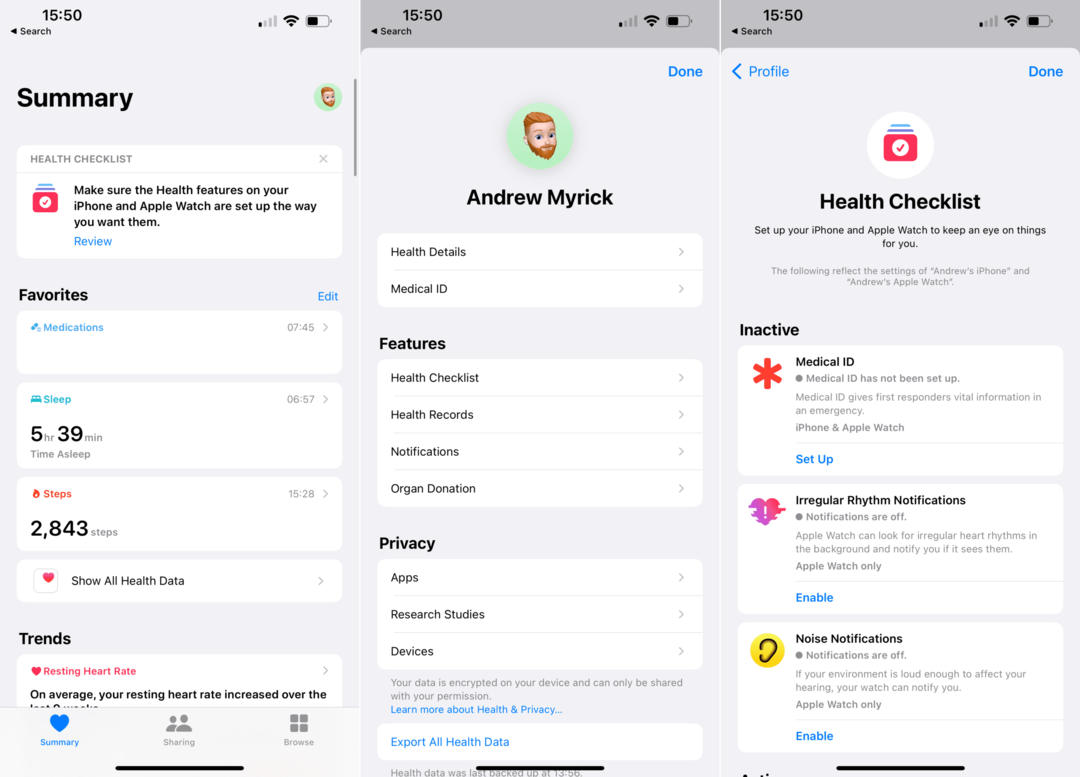
Cara Menggunakan Daftar Periksa Kesehatan di iPhone dan Apple Watch
Setelah Anda mengakses fitur tersebut, saatnya mempelajari cara menggunakan Daftar Periksa Kesehatan di iPhone dan Apple Watch. Tepat di bagian atas bagian ini dalam aplikasi Kesehatan, Apple memberi tahu Anda bahwa pengaturan apa pun yang Anda ubah akan secara otomatis diterapkan ke iPhone dan Apple Watch Anda.
Secara default, ada dua bagian berbeda yang tersedia dari Daftar Periksa Kesehatan. Tidak aktif hanyalah daftar fitur yang belum diaktifkan atau diaktifkan. Dan bagian Aktif adalah untuk fitur kesehatan yang telah diaktifkan dari iPhone atau Apple Watch Anda.
Kategori Daftar Periksa Kesehatan
Berikut daftar semua opsi yang akan Anda temukan saat ingin menggunakan Daftar Periksa Kesehatan di iPhone:
- ID Medis – ID Medis memberikan informasi penting kepada responden pertama dalam keadaan darurat.
- Pemberitahuan Irama Tidak Teratur – Apple Watch dapat mencari irama jantung yang tidak teratur di latar belakang dan memberi tahu Anda jika melihatnya.
- Notifikasi Kebisingan – Jika lingkungan Anda cukup keras untuk memengaruhi pendengaran Anda, jam tangan Anda dapat memberi tahu Anda.
- SOS Darurat – iPhone dan Apple Watch Anda dapat dengan cepat menghubungi layanan darurat dan mengirim pesan ke kontak darurat Anda.
- Deteksi Jatuh – Jika Anda terjatuh dengan keras, Apple Watch dapat menghubungi layanan darurat jika Anda memerlukan bantuan.
- Notifikasi Detak Jantung Rendah – Anda akan menerima notifikasi jika detak jantung Anda rendah setidaknya selama 10 menit.
- Notifikasi Detak Jantung Tinggi – Anda akan menerima notifikasi jika detak jantung Anda tinggi selama 10 menit saat Anda tidak aktif.
- Aplikasi EKG – Buka aplikasi EKG di Apple Watch Anda untuk merekam.
- Pemberitahuan Kebugaran Kardio – Anda akan menerima pemberitahuan jika kebugaran kardio Anda rendah.
- Oksigen Darah – Aplikasi Oksigen Darah akan memeriksa kadar oksigen Anda sepanjang hari.
- Pemberitahuan Kestabilan Berjalan – Anda akan menerima pemberitahuan jika Anda berisiko tinggi jatuh dalam 12 bulan ke depan.
- Notifikasi Headphone – Anda akan menerima notifikasi jika Anda telah mendengarkan audio headphone yang keras cukup lama hingga memengaruhi pendengaran Anda.
Daftarnya Terus Bertambah
Beberapa fitur dan notifikasi yang tercantum di bagian sebelumnya diaktifkan secara default, dan tidak ada cara untuk menonaktifkannya. Ini dilakukan dengan fitur-fitur yang tidak memiliki efek besar atau lama pada masa pakai baterai, artinya Anda tidak perlu mengorbankan masa pakai baterai hanya untuk mengawasi metrik kesehatan tertentu.
Apple melakukan pekerjaan yang luar biasa dalam mengubah iPhone dan Apple Watch menjadi kombinasi yang kuat bagi mereka yang menginginkan, atau membutuhkan, untuk menjaga kesehatan mereka. Dan meskipun daftar fitur di atas mungkin terlihat panjang, ada lebih banyak opsi lagi karena beberapa pengguna akan dapat melacak AFib langsung dari perangkat mereka.
Andrew adalah seorang penulis lepas yang tinggal di Pantai Timur AS.
Dia telah menulis untuk berbagai situs selama bertahun-tahun, termasuk iMore, Android Central, Phandroid, dan beberapa lainnya. Sekarang, dia menghabiskan hari-harinya bekerja di sebuah perusahaan HVAC, sambil bekerja sambilan sebagai penulis lepas di malam hari.